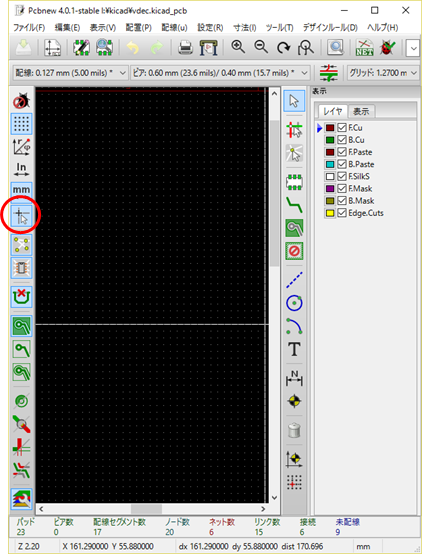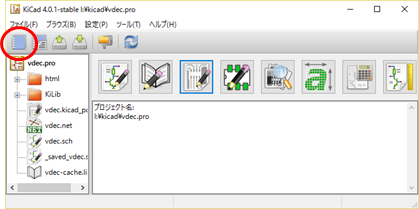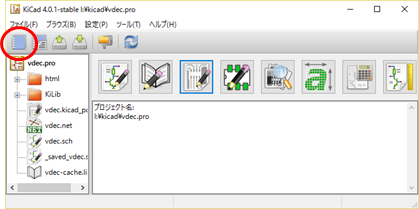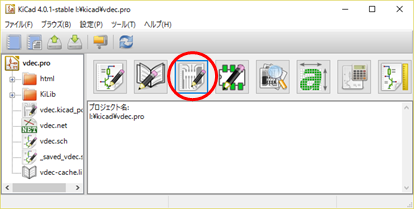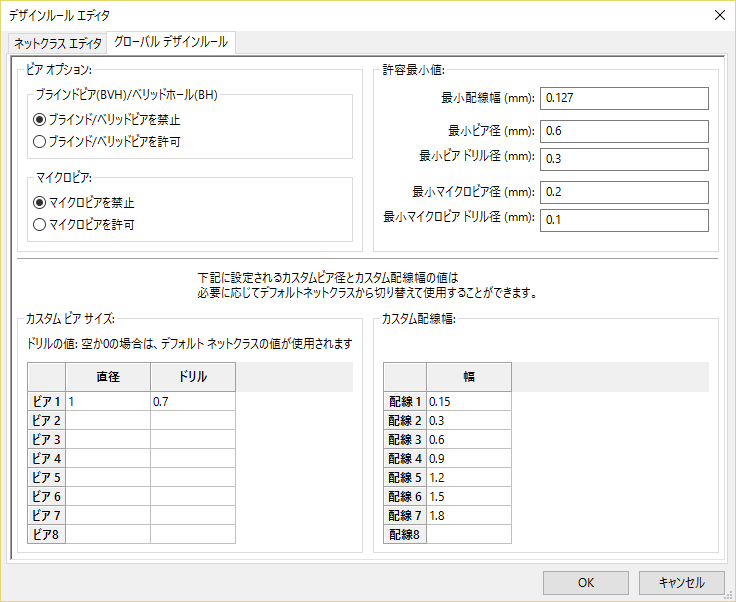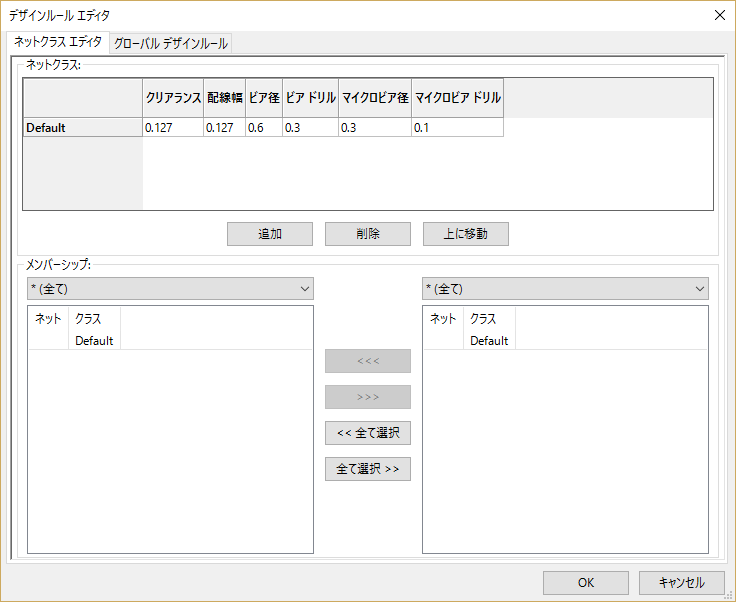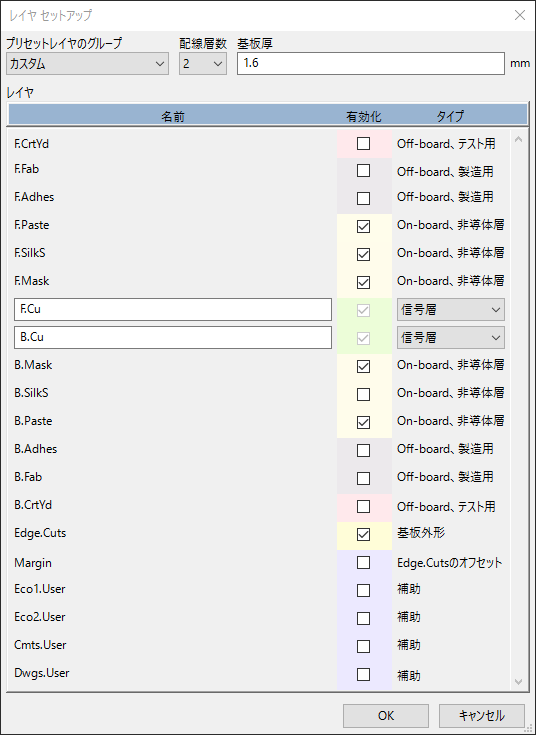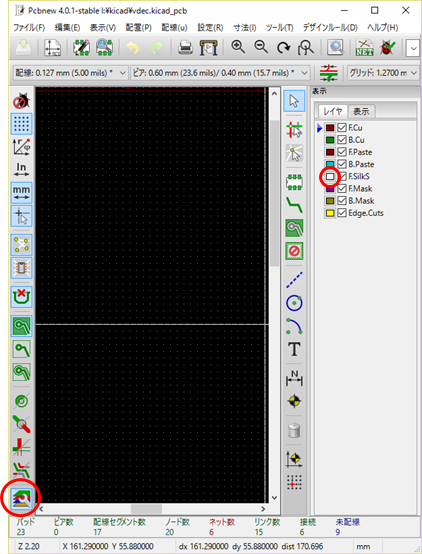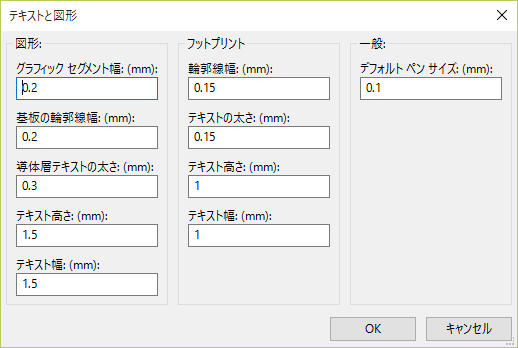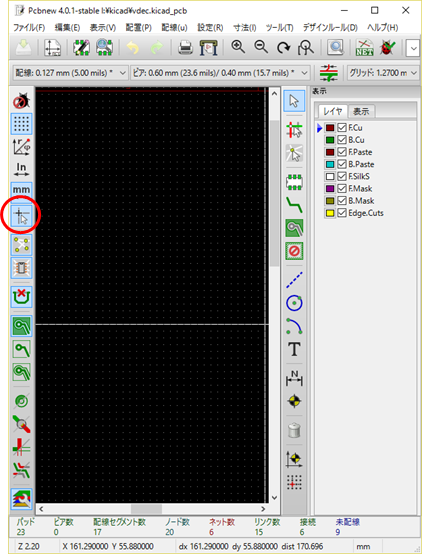- 設計データを保存するための作業フォルダを作成する
- 例:kicad
- ツールバーの新規プロジェクト作成をクリックし、プロジェクトファイル名を指定
- 例:vdec
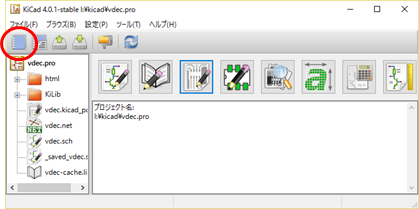
- 次回からは、プロジェクト名.pro ファイルをダブルクリックすれば、KiCadが起動する
通常は、回路図が完成してから、ネットクラス(クリアランス、配線幅など)を定義し、各配線をネットクラスに割り当てるという手順を経るが、ここでは、この作業をスキップし、プリント基板エディタ上で手作業により配線幅(カスタム配線幅)を指定することを想定した設定を行う。
- プリント基板エディタを起動する
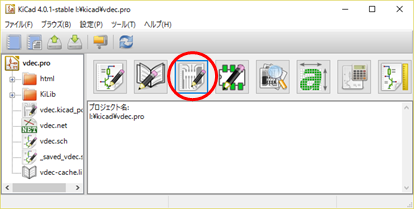
- メニューより、「デザインルール」-「デザインルール」を選択
- プロジェクト毎に設定値が保存される
- 製造依頼先および基板の種類に対応する設計基準書に従い、必要な値を入力してOKボタンをクリック。最小配線、(スルーホール用)最小ビア、最小ビアドリルの設定は、P社の2層リジッド基板(試作用ルール)の例
- 許容最小値、カスタムビアサイズ、カスタム配線幅(プリント基板エディタの上部のドロップダウンリストに表示)
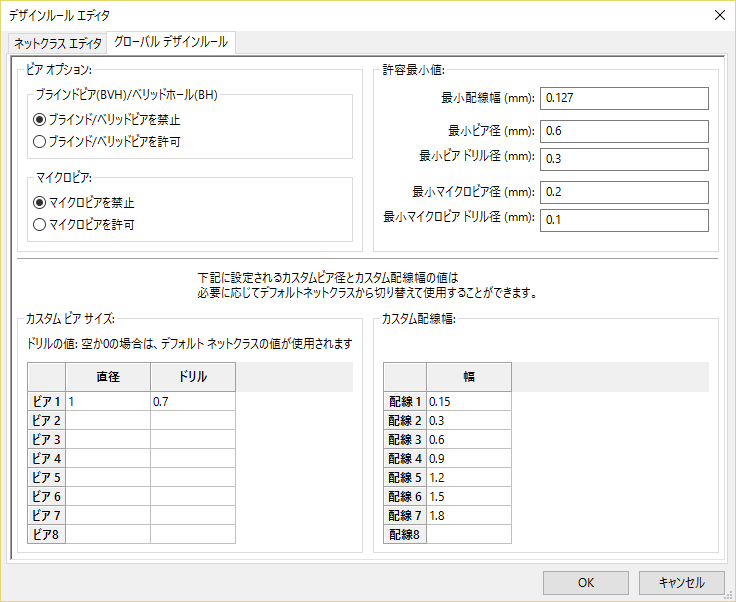
- 0.3は、2.54mmピッチパッド間に1本を配線可能、0.15は、2.54mmピッチパッド間に2本を配線可能
- デフォルト値(プリント基板エディタの上部のドロップダウンリストに初期表示)
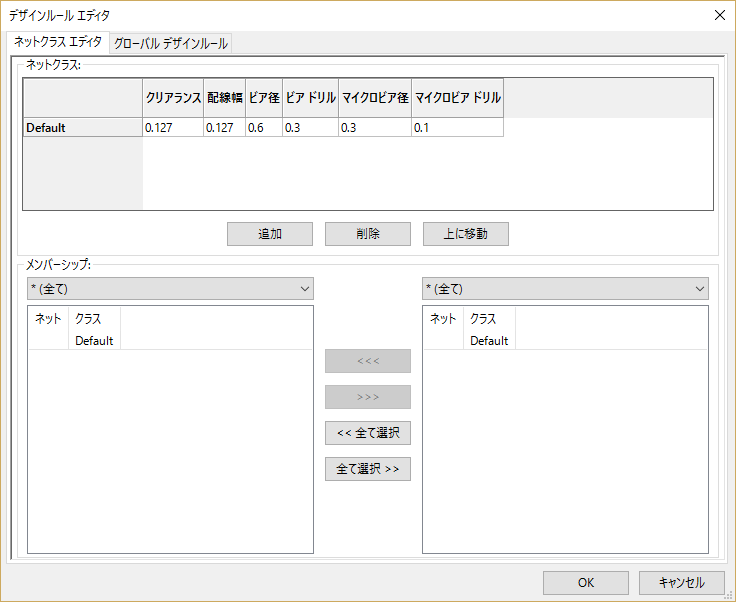
本ページでは、表(F.)を部品面、裏(B.)を半田面とする。部品面と半田面は、メーカ発注時に指定する必要がある。部品面がデータ通りに見えるように(鏡面反転しないように)製造される。
使用するレイヤー(頭にF.を付けると部品面、B.を付けると半田面)
| 名称 | 説明 |
|---|
| Cu | ライン、パッド、フットプリントなどの銅箔のパターン |
| Mask | レジストを付けない場所 |
| SilkS | シルクスクリーン |
| Edge | 基板をカットする外形(面の指定はない) |
| Paste | SMDのはんだペースト用のマスク。手で半田付けをする場合は不要。 |
製作する基板で使用するレイヤーを設定する。
- メニューより、「デザインルール」-「レイヤーのセットアップ」を選択
- プリセットレイヤーのグループ欄で、「2レイヤー、両面実装」を選択
- 使用しないレイヤーのチェックを外しておく
- 半田面のシルク(B.SilkS)は、製造オプション(有料)になる場合があるので外しておく。
- レイヤーの設定例
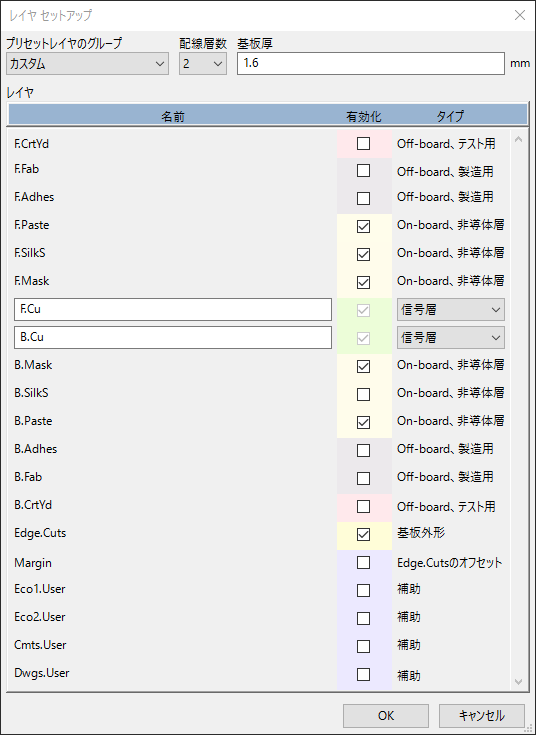
必要なら、覚えやすい色に変更しておく。
- 左のツールバーで、「レイヤーマネージャーツールバーの表示/非表示」(スパナのアイコン)を選択
- 右のツールバーで、レイヤーの色の部分を中クリックして、割り当てたい色を選択
- レイヤー色の設定例
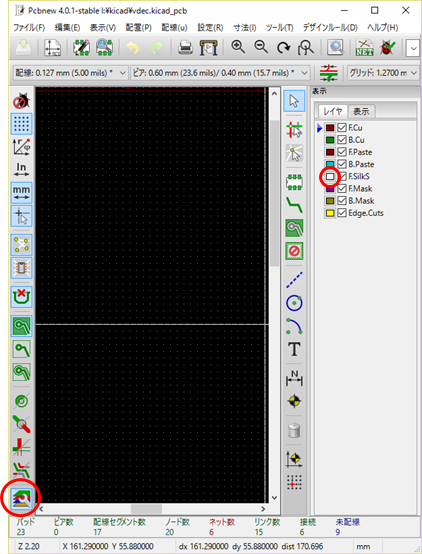
外形線、シルクスクリーンの図形などの線幅を設定しておく。
- メニューより、「寸法」-「テキストと図形」を選択
- 図形寸法の設定例(P社推奨値)
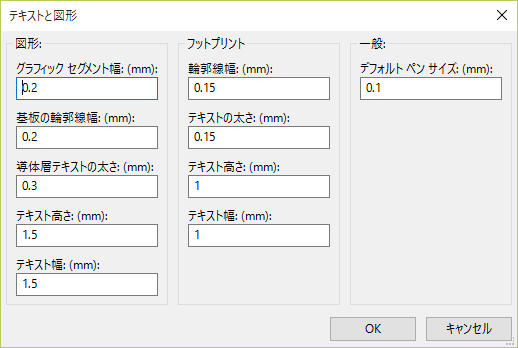
これは好みだが、図形CADでは、縦横ラインを伴う十時カーソルのほうが、ポイントがしやすい。
- 左のツールバーで、「カーソルの形状を変更」(マウスカーソルのアイコン)を選択
- カーソルの変更